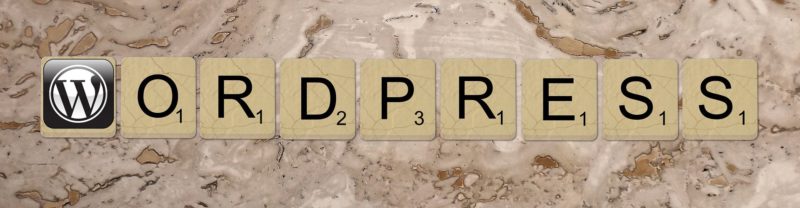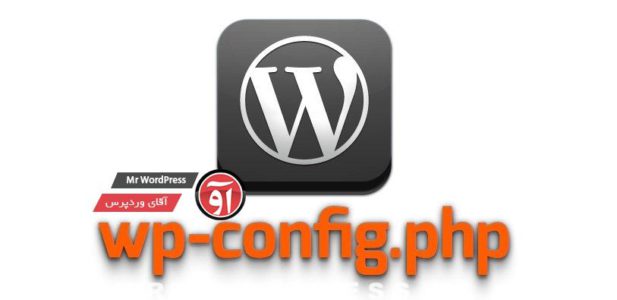با سلام خدمت کاربران عزیز و محترم آقای وردپرس
امروز با آموزش چگونه وردپرس خود را گردگیری کنیم در خدمت شما هستم که امیدوارم ازش خوشتون بیاد.
وردپرس یک سیستم مدیریت محتوای هوشمند و مقاوم است. اما با این حال نیاز به مراقبت های لازم دارد، در غیر اینصورت آسیب پذیر خواهد شد و در مواردی سرعت بارگذاری سایت کاهش می یابد. اول از همه، مجموعه نکاتی هستند که به شما در حفظ امنیت وب سایت تان کمک می کننند. و سپس، مواردی دیگریست که می توانید برای مرتب کردن وب سایت وردپرسی خود از آنها استفاده کنید. ما در این مطلب نکاتی در زمینه مرتب سازی وب سایت های وردپرسی به شما ارئه می کنیم.
چگونه وردپرس خود را گردگیری کنید
پیشنویس های اضافی را حذف کنید
اگر وب سایتان از آن دسته وب سایت های شلوغ هست یا نویسندگان زیادی در وب سایتان دارید، بی شک تعداد زیادی مطلب منتشر نشده و بپیشنویس در پیشخوان خود دارید. چه مطالب که آغاز شدند اما هرگز کامل نشدند و حالا تنها فضای وب سایت شما را پر کرده اند. برخی از این به اصطلاح خارها روزی بکار می آیند و باقی چون خاری در کف پای سایت شما خواهند ماند. مرتب کردن پیشنویس ها به شما کمک می کند تا فضای وب سایت خود را تا حد امکان خالی کنید، همچنین بخش نوشته های پیشخوان را نیز سرو سامان می دهد. پس همین الان به سراغ نوشته های خود بروید و پیشنویس های بلااستفاده را حذف کنید تا اولین گام در مرتب کردن سایتان را برداشته باشید.
دیدگاه های حاوی اسپم و اسپم شده را حذف کنید
بعد ازشروع به کار، رفته رفته وب سایت شما معروف تر و قوی تر (از نظر مطالب) می شود و کم کم اسپمر ها به سراغ سایت شما می آیند و با قرار دادن دیدگاه های مخرب مشکلاتی برای وب سایت شما بوجود می آورند. افزونه اکیسمت بسیاری از این اسپم ها را رد یابی کرده و برای بازبینی آن ها را در دیتابیس وب سایت ذخیره می کند، برخی از دیدگاه ها هم توسط خود شما به زباله دان منتقل شده اند که آنها نیز فضایی از دیتابیس را اشغال کرده اند. از یک سو، حذف کردن این دیدگاه به شما کمک می کند تا بهتر بتوانید بحث های موجود در دیدگاه ها را دنبال کنید و از سوی دیگر نمای بخش دیدگاه ها را در پیشخوان سایت زیباتر می سازد.
مدیریت دسته ها و برچسب ها
در بسیاری از موارد، نویسندگان مطالب بر این باورند که دسته ها و برچسب ها به عنوان راهنمای موتورهای جستجوگر هستند و در نتیجه در استفاده از این ابزارها زیاده روی می کنند. نکته اینکه بعد از بروز رسانی اخیر موتور جستجوگر گوگل دیگر تمام کاربران و مدیران وب سایت ها دریافته اند که برچسب ها عملاً نقشی در بهینه سازی برای موتورهای جستجوگر ندارند. با این حال، بسیاری از وب سایت ها شلوغ، دست هایی بدون مطلب دارند، برچسب های مطالب با متن همخوانی ندارد، مطالبشان بدون دسته مشخص منتشر شده است و از این قبیل اشتباهات. حال دسته ها و برچسب های سایت خود را بررسی کنید و مطمئن شوید که دسته ای بدون مطلب ندارید و بلا استفاده ندارید، هر آنچه هست را حذف کنید. همچنین اگر مطالبی دارید که برچسب های آن ها با متن همخوانی ندارد، برچسب های نا مناسب آن را حذف کنید.
مدیریت دسته ها و برچسب ها وب سایت شما را مرتب و بهینه می کند. همچنین این امکان را به کاربران می دهد تا راحت تر مطالب مورد نظرشان را بیابند.
پاکسازی دیتابیس
حجم بالای دیتابیس سایت شما به دلیل نوشته ها نیست، بلکه این افزونه ها و تنظیمات پیش فرض وردپرس هستند که حجم بالایی از دیتابیس را اشغال کرده اند، مواردی که احتمالاً هیچوقت به کار نمی آیند و می توانید آن ها حذف کنید. حذف این اطلاعات بطور چشمگیری سرعت دیتابیس سایت شما را افزایش می دهد و باعث کاهش حجم فایل پشتیبان دیتابیس خواهد شد.
پاکسازی حافظه اطلاعات خوراک
وردپرس مکانیزم داخلی برای ذخیره خوراک ها آر اس اس دارد که پس از ذخیره سازی آنها را در ابزارک ها نمایش می دهد. نمونه ای از این عملکرد را می توانید در صفحه پیشخوان وب سایت خود ببینید، مواردی از بلاگ توسعه وردپرس و سیاره وردپرس. بودن این اطلاعات ضرری ندارند اما در صورت تمایل می توانید آن ها پاک کنید.
پاکسازی نسخه های پیشنویس نوشته ها
بصورت پیش فرض، وردپرس بازبینی هایی از مطالب را ذخیره می کند، این موارد در واقع پیشنویس هایی هستند که وردپرس بطور خودکار در دیتابیس شما ذخیره می کند. بطور مثال، اگر تعداد صد نوشته داشته باشید، آنگاه هر کدام حداقل یک نسخه بازبینی در دیتابیس دارند. حذف این موارد، تا حدّی سرعت جستارهای وب سایت شما را افزایش می دهد. با اجرای جستاری که در زیر آمده است، براحتی می توانید این پبشنویس ها را حذف کنید.
نقل قول: DELETE FROM `wp_posts` WHERE `post_type` = ‘revision’;
اگر وب سایتان بیش از یک نویسنده دارد و میخواهید گزینه ذخیره خودکار پیشنویس را غیر فعال کنید، این کد را در فایل wp-config.php اضافه کنید:
نقل قول: define(‘WP_POST_REVISIONS’, false);
حذف موارد بلااستفاده در کتابخانه چند رسانه ای
آنچه بعنوان تصویر در نوشته های خود دارید یا بصورت مجزا در وب سایت خود قرار می دهید، در بخش کتابخانه چند رسانه ای قرار دارند. حال دو نوع فایل وجود دارد که شاید مایل باشید آنها حذف کنید. اول از همه بدنبال آن دسته از فایل ها بگردید که به هیچ مطلبی پیوست نشده اند، و تنها فضایی از دیتابیس را اشغال کرده اند. در بخش کتابخانه چند رسانه ای، برروی پیوست نشده کلیک کنید تا فایل های پیوست نشده را مشاهده نمایید. پیشنهاد می شود پیش از حذف تمام موارد، لیست را با دقت بررسی کنید، شاید در بین فایل ها تصاویر استفاده شده در پوسته یا ابزارک های سایت باشند.
گزینه دوم، حذف نسخه های مختلف یک تصویر می باشد. بطور پیش فرض، وردپرس برای هر تصویر ۳ نسخه با اندازه های کوچک (بند انگشتی)، متوسط و بزرگ در دیتابیس ذخیره می کند.
نتیجه گیری:
وردپرس نیز مثل یک اتومبیل، نیاز به رسیدگی دارد. اگر بطور مرتب بهینه سازی شود، سریع تر و امن تر خواهد بود.
نقل قول: برای این کار باید برید توی سی پنل، قسمت phpMyAdmin ، سپس کد رو توی محلی که برای پیاده کردن دستورات SQL وجود داره بذارید و go کنید. مراقب باشید! اگر تابحال کار نکردید، نکنید.
اما اگر بخواید کلا این رونوشت ها رو حذف کنید، این کد رو توی wp-config.php بذارید :
define(‘WP_POST_REVISIONS’, false );
موفق و سربلند باشید.
بدرود.
منتظر نظرات سازندتون هستم نظر یادتون نره!!!